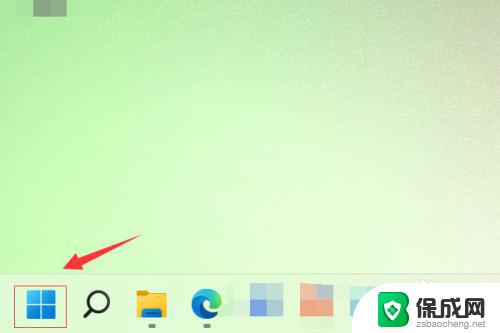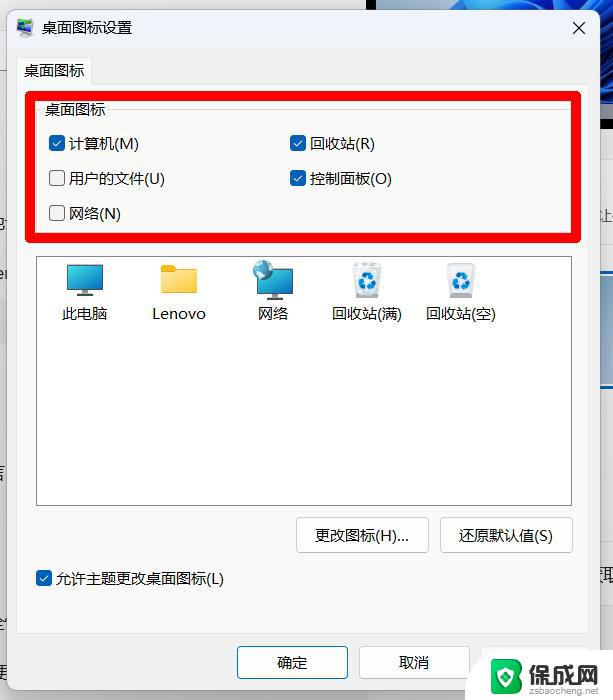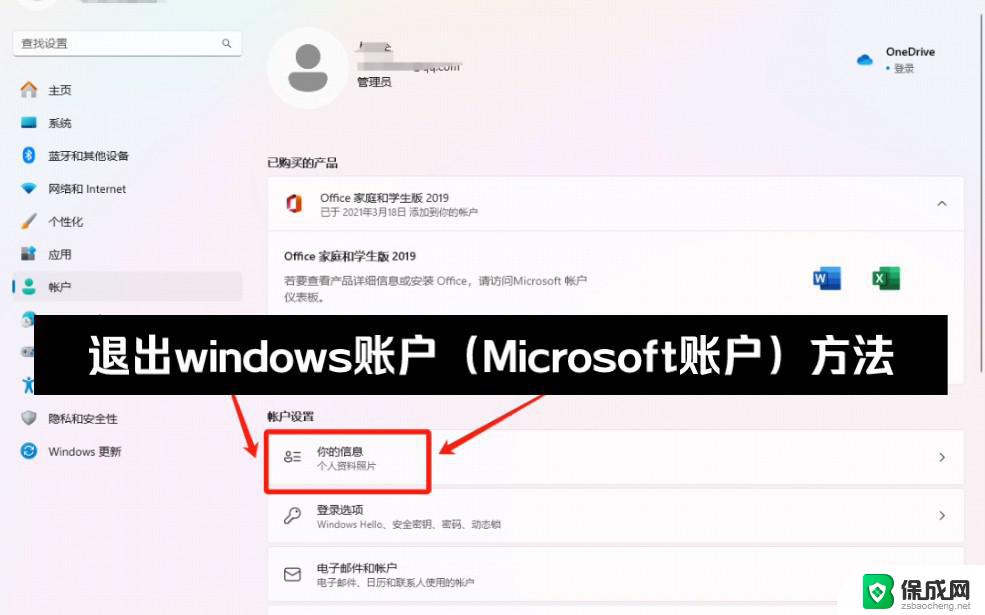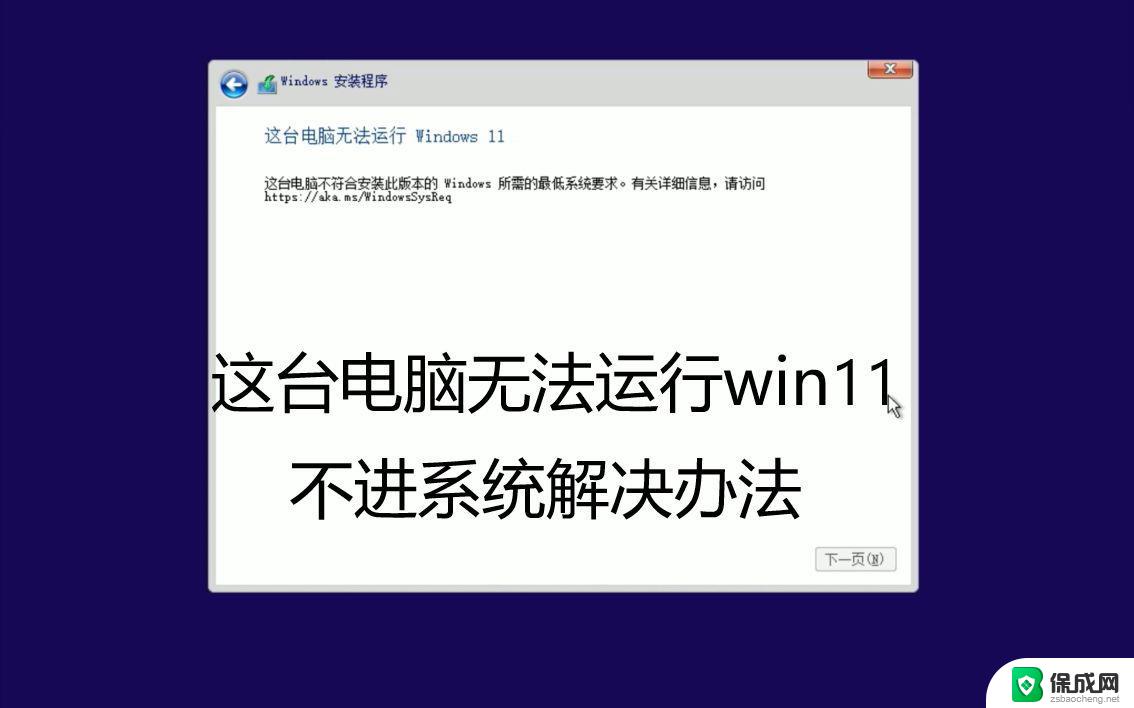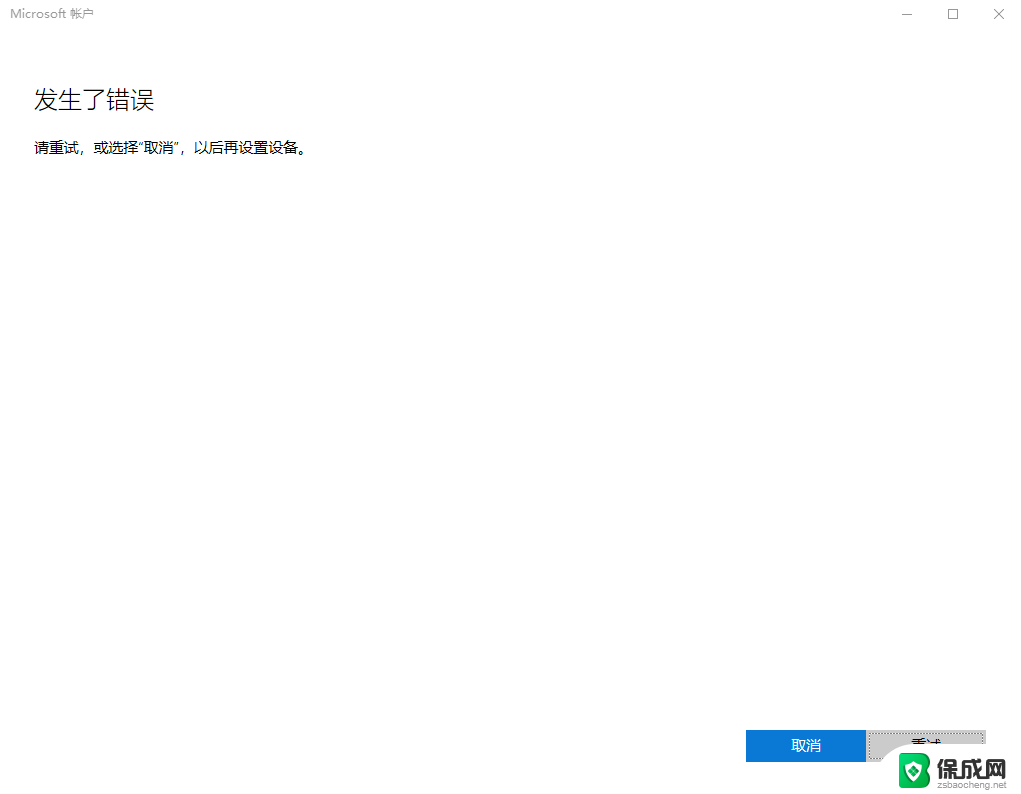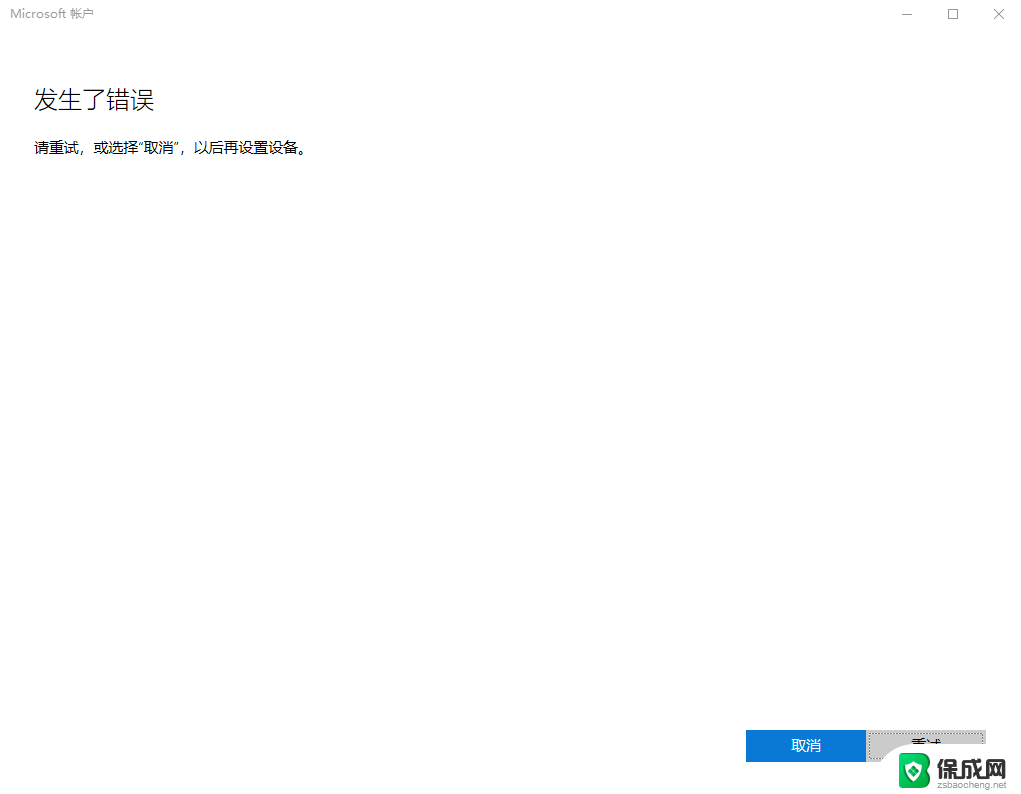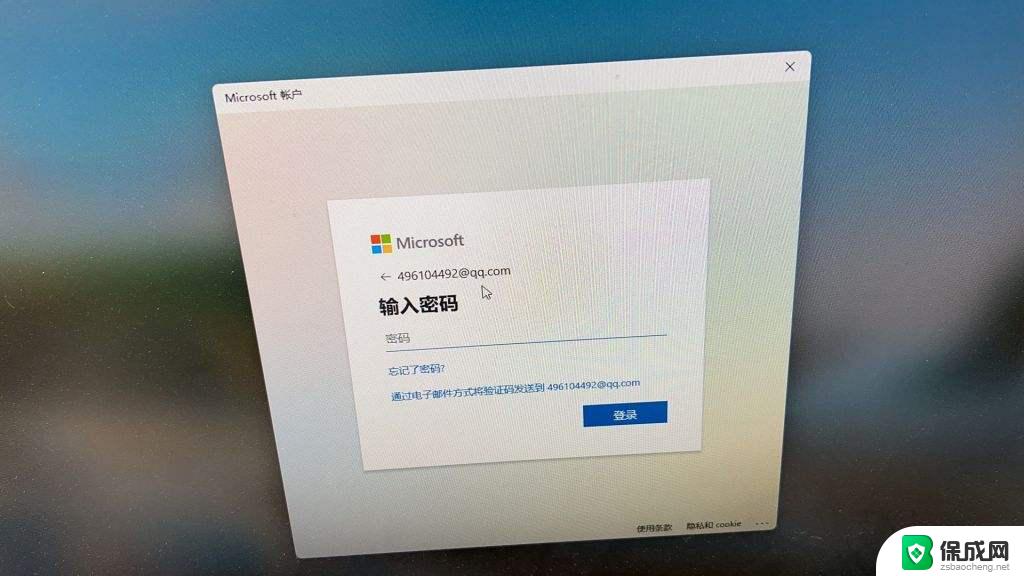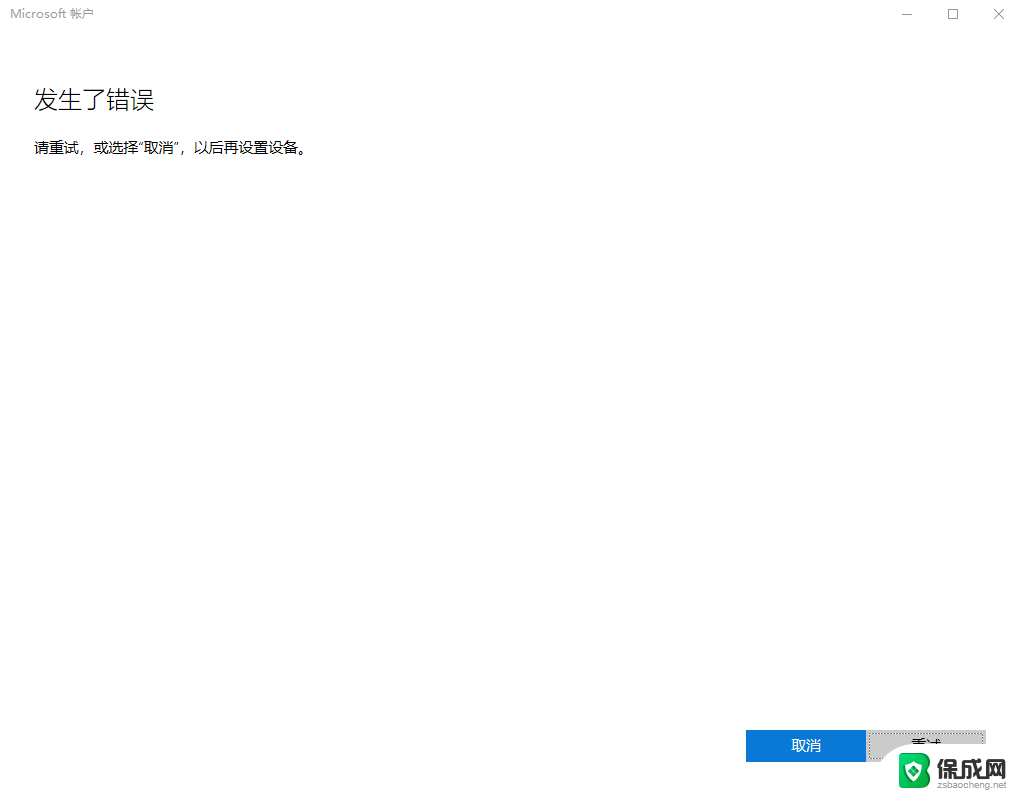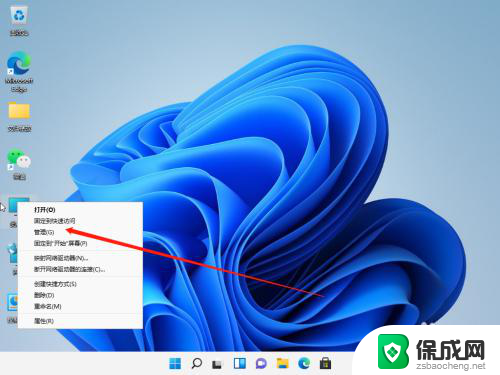win11如何设置微软账户登录 Win11 Microsoft账户登录步骤
更新时间:2025-01-21 16:47:42作者:jiang
Win11作为微软最新的操作系统版本,为了提供更好的用户体验和服务,需要设置微软账户登录,在Win11中,设置微软账户登录步骤非常简单,只需要在系统设置中选择账户选项,然后点击添加账户并输入微软账户信息即可完成登录设置。通过微软账户登录,用户可以享受到更多个性化的服务和功能,提升操作系统的整体性能和安全性。立即设置微软账户登录,体验Win11带来的全新操作体验吧!
方法如下:
1.点击“开始”按钮,在“开始”页面点击“所有应用”。
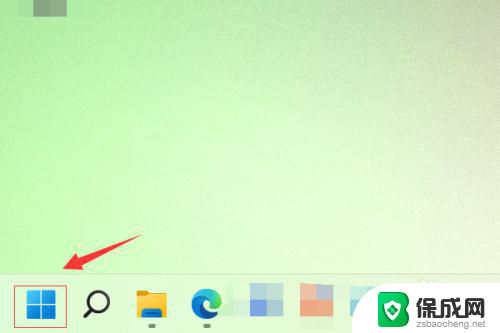
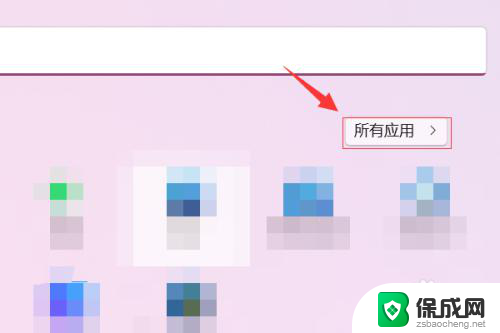
2.在“所有应用”页面点击“设置”。
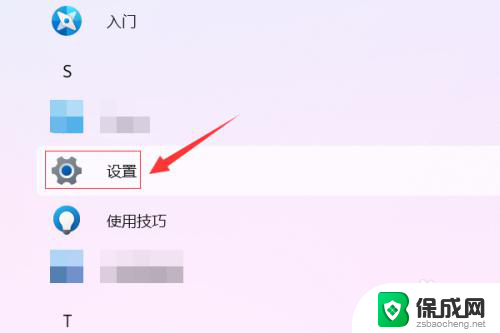
3.在“设置”页面中,点击左侧的“帐户”按钮。
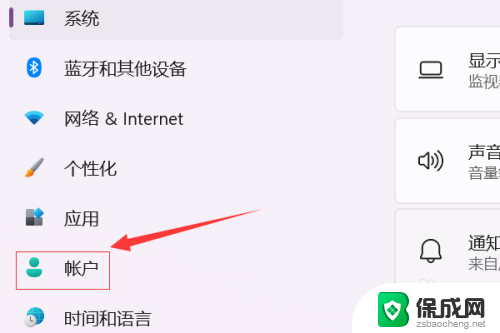
4.在右侧“帐户”页面点击“帐户信息”。
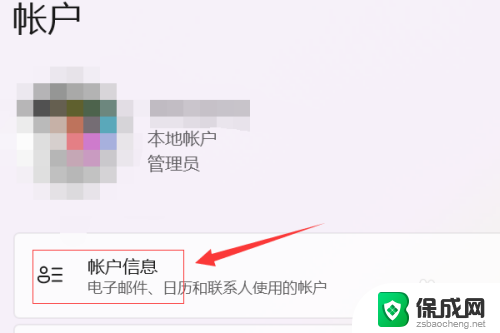
5.点击“帐户设置”右侧的“改用Microsoft帐户登录”。

6.在弹出的“Microsoft帐户”对话框中,输入账号和密码,点击“登录”。
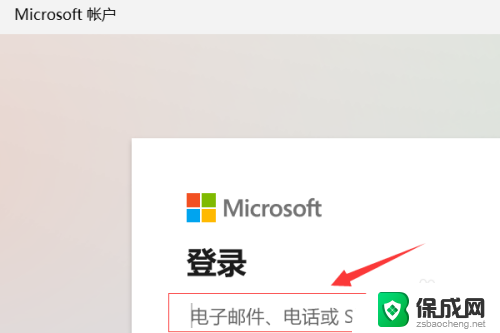
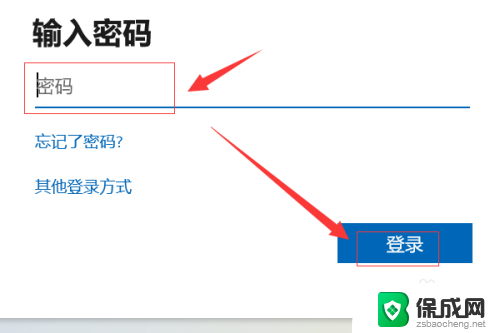
7.最后,输入当前的Windows密码点击“下一步”即可完成Microsoft账户登录。
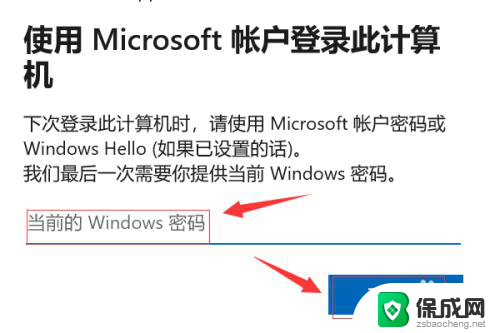
以上就是win11如何设置微软账户登录的全部内容,有需要的用户就可以根据小编的步骤进行操作了,希望能够对大家有所帮助。